Ce wikiHow vous apprend à créer des copies de diapositives dans PowerPoint.
Méthode One of Two:
Sur PC
-
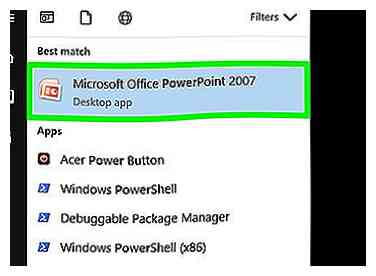 1 Ouvrez votre présentation PowerPoint si elle n'est pas déjà ouverte. Pour ce faire, double-cliquez sur le fichier de présentation ou ouvrez PowerPoint et sélectionnez le nom du fichier dans la partie gauche de la fenêtre.
1 Ouvrez votre présentation PowerPoint si elle n'est pas déjà ouverte. Pour ce faire, double-cliquez sur le fichier de présentation ou ouvrez PowerPoint et sélectionnez le nom du fichier dans la partie gauche de la fenêtre. -
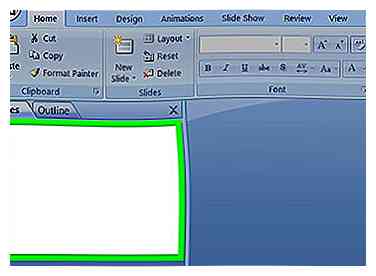 2 Recherchez la diapositive que vous souhaitez dupliquer dans la barre latérale. La colonne de diapositives dans le volet gauche de la fenêtre PowerPoint affiche toutes les diapositives de votre présentation PowerPoint.
2 Recherchez la diapositive que vous souhaitez dupliquer dans la barre latérale. La colonne de diapositives dans le volet gauche de la fenêtre PowerPoint affiche toutes les diapositives de votre présentation PowerPoint. -
 3 Cliquez avec le bouton droit sur l'icône de votre diapositive dans la barre latérale. La barre latérale se trouve sur le côté gauche de la fenêtre PowerPoint. En cliquant avec le bouton droit de la souris sur l'une des icônes de la diapositive, un menu déroulant apparaît.
3 Cliquez avec le bouton droit sur l'icône de votre diapositive dans la barre latérale. La barre latérale se trouve sur le côté gauche de la fenêtre PowerPoint. En cliquant avec le bouton droit de la souris sur l'une des icônes de la diapositive, un menu déroulant apparaît. -
 4 Cliquez sur Diapositive en double. C'est près du milieu du menu déroulant. La diapositive copiée apparaîtra immédiatement après la diapositive originale.
4 Cliquez sur Diapositive en double. C'est près du milieu du menu déroulant. La diapositive copiée apparaîtra immédiatement après la diapositive originale. - Si vous souhaitez déplacer le duplicata, vous pouvez cliquer dessus et le faire glisser vers le haut ou le bas de la colonne pour changer son ordre dans la présentation.
Méthode deux sur deux:
Sur mac
-
 1 Double-cliquez sur votre présentation PowerPoint si elle n'est pas ouverte. Cela ouvrira la présentation dans le programme PowerPoint de votre Mac.
1 Double-cliquez sur votre présentation PowerPoint si elle n'est pas ouverte. Cela ouvrira la présentation dans le programme PowerPoint de votre Mac. -
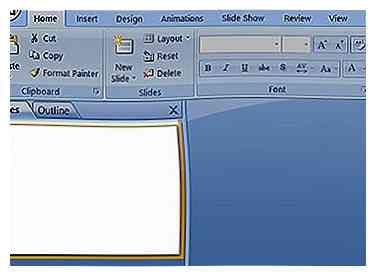 2 Recherchez la diapositive que vous souhaitez dupliquer dans la barre latérale. La colonne de diapositives dans le volet gauche de la fenêtre PowerPoint affiche toutes les diapositives de votre présentation PowerPoint.
2 Recherchez la diapositive que vous souhaitez dupliquer dans la barre latérale. La colonne de diapositives dans le volet gauche de la fenêtre PowerPoint affiche toutes les diapositives de votre présentation PowerPoint. -
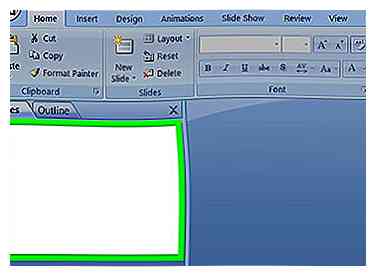 3 Cliquez sur l'icône d'une diapositive dans la barre latérale. Cela devrait être la diapositive que vous souhaitez dupliquer. Cliquer sur cette diapositive le sélectionnera.
3 Cliquez sur l'icône d'une diapositive dans la barre latérale. Cela devrait être la diapositive que vous souhaitez dupliquer. Cliquer sur cette diapositive le sélectionnera. -
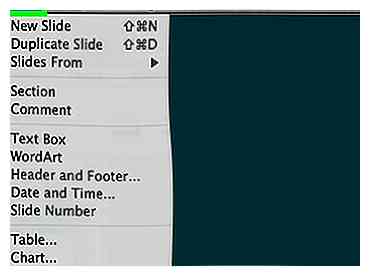 4 Cliquez sur votre Mac Insérer élément du menu. C'est dans la partie supérieure gauche de la barre de menu de votre Mac. Cliquez dessus pour appeler un menu déroulant.
4 Cliquez sur votre Mac Insérer élément du menu. C'est dans la partie supérieure gauche de la barre de menu de votre Mac. Cliquez dessus pour appeler un menu déroulant. -
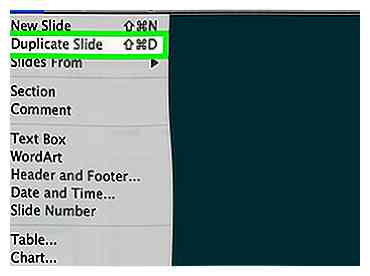 5 Cliquez sur Diapositive en double. Cette option est dans le menu déroulant. Cliquez dessus pour créer une copie de la diapositive sélectionnée et l'insérer directement après la diapositive sélectionnée dans la présentation.
5 Cliquez sur Diapositive en double. Cette option est dans le menu déroulant. Cliquez dessus pour créer une copie de la diapositive sélectionnée et l'insérer directement après la diapositive sélectionnée dans la présentation. - Vous pouvez cliquer et faire glisser l'icône de la diapositive vers le haut ou le bas dans la barre latérale pour la repositionner.
Facebook
Twitter
Google+
 Minotauromaquia
Minotauromaquia
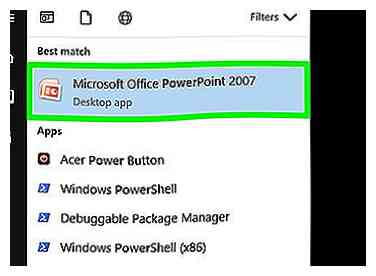 1 Ouvrez votre présentation PowerPoint si elle n'est pas déjà ouverte. Pour ce faire, double-cliquez sur le fichier de présentation ou ouvrez PowerPoint et sélectionnez le nom du fichier dans la partie gauche de la fenêtre.
1 Ouvrez votre présentation PowerPoint si elle n'est pas déjà ouverte. Pour ce faire, double-cliquez sur le fichier de présentation ou ouvrez PowerPoint et sélectionnez le nom du fichier dans la partie gauche de la fenêtre. 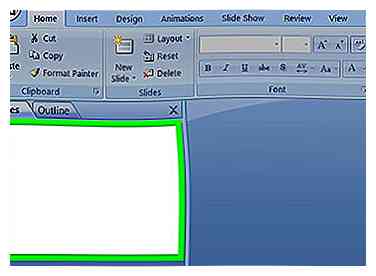 2 Recherchez la diapositive que vous souhaitez dupliquer dans la barre latérale. La colonne de diapositives dans le volet gauche de la fenêtre PowerPoint affiche toutes les diapositives de votre présentation PowerPoint.
2 Recherchez la diapositive que vous souhaitez dupliquer dans la barre latérale. La colonne de diapositives dans le volet gauche de la fenêtre PowerPoint affiche toutes les diapositives de votre présentation PowerPoint.  3 Cliquez avec le bouton droit sur l'icône de votre diapositive dans la barre latérale. La barre latérale se trouve sur le côté gauche de la fenêtre PowerPoint. En cliquant avec le bouton droit de la souris sur l'une des icônes de la diapositive, un menu déroulant apparaît.
3 Cliquez avec le bouton droit sur l'icône de votre diapositive dans la barre latérale. La barre latérale se trouve sur le côté gauche de la fenêtre PowerPoint. En cliquant avec le bouton droit de la souris sur l'une des icônes de la diapositive, un menu déroulant apparaît.  4 Cliquez sur
4 Cliquez sur  1 Double-cliquez sur votre présentation PowerPoint si elle n'est pas ouverte. Cela ouvrira la présentation dans le programme PowerPoint de votre Mac.
1 Double-cliquez sur votre présentation PowerPoint si elle n'est pas ouverte. Cela ouvrira la présentation dans le programme PowerPoint de votre Mac. 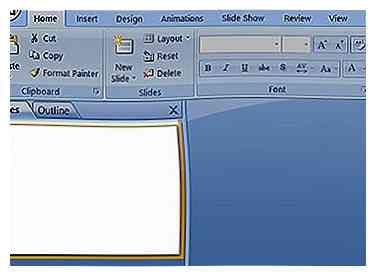 2 Recherchez la diapositive que vous souhaitez dupliquer dans la barre latérale. La colonne de diapositives dans le volet gauche de la fenêtre PowerPoint affiche toutes les diapositives de votre présentation PowerPoint.
2 Recherchez la diapositive que vous souhaitez dupliquer dans la barre latérale. La colonne de diapositives dans le volet gauche de la fenêtre PowerPoint affiche toutes les diapositives de votre présentation PowerPoint. 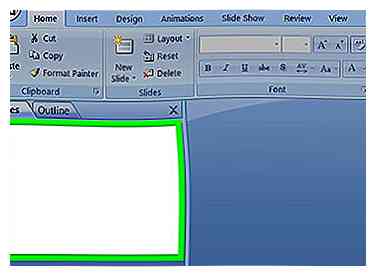 3 Cliquez sur l'icône d'une diapositive dans la barre latérale. Cela devrait être la diapositive que vous souhaitez dupliquer. Cliquer sur cette diapositive le sélectionnera.
3 Cliquez sur l'icône d'une diapositive dans la barre latérale. Cela devrait être la diapositive que vous souhaitez dupliquer. Cliquer sur cette diapositive le sélectionnera. 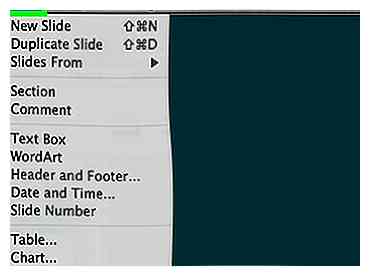 4 Cliquez sur votre Mac
4 Cliquez sur votre Mac 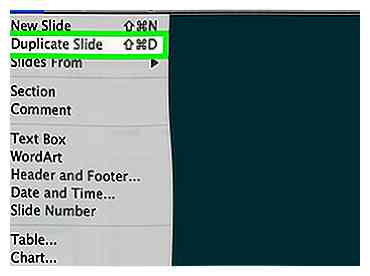 5 Cliquez sur
5 Cliquez sur